設定を行なうためにはマネージャー権限が必要です。
- 1. サイトの作成
- 2. サイト設定
- 5. 辞書の管理
- 6. 外部リンクのチェック
- 7. サイトのエキスポート
- 8. サイトのインポート
- 9. サイトの閉鎖
- 10. サイトの削除
- 11. サイトの操作履歴
- 1. テンプレート
- 2. テンプレートの作成
- 3. 文書型の定義
-
- 1. 要素参照
- 2. 関数呼び出し
- 3. 演算子
- 4. テンプレートリソース
- 5. リソース参照
- 6. メソッド
- 7. 拡張タグ wr-if wr-then wr-else
- 8. 拡張タグ wr-switch wr-case wr-default
- 9. 拡張タグ wr-conditional wr-cond
- 10. 拡張タグ wr-for
- 11. 拡張タグ wr-break
- 12. 拡張タグ wr-variable
- 13. 拡張タグ wr-append
- 14. 拡張タグ wr-clear
- 15. 拡張タグ wr-return
- 16. 拡張タグ wr-error
- 17. 拡張タグ wr-- と wr-comment
- 6. WYSIWYG エディタ設定
- 7. テンプレート・プロファイラ
- 8. テンプレートのリビジョン
- 9. テンプレートのダウンロード
- 10. テンプレートのアップロード
- 11. テンプレートの上書きアップロード
- 12. テンプレートのフォルダ
- 13. テンプレートの状態
- 14. テンプレートの削除
- 15. ページ作成後のテンプレート修正
- 16. 入力フィールドの短縮表示
- 17. 作成したページの一覧
- 18. テンプレートを利用可能なスタッフの設定
- 19. テンプレートの操作履歴
- 20. テンプレートを参照している目次の一覧
- 21. テンプレートの検索
- 1. ページの作成の手順
- 2. ページのプレビュー
- 3. 実機でのプレビュー
- 4. ページの状態
- 5. ページの編集と編集完了
- 7. ページの公開と公開終了
- 8. ページの削除
- 9. ページのリビジョン管理
- 10. ページのリビジョン間の比較表示
- 11. リンク元一覧
- 12. ページ内の外部リンク一覧
- 13. ページの公開状況
- 14. スケジュール一覧
- 15. フォルダ
- 16. バージョニングフォルダ
- 17. ページの一括処理
- 18. 一括ページ登録
- 19. html と関連リソースの zip 取り込み
- 20. WYSIWYG エディタの使い方
- 21. Markdown の使い方
- 22. ページの操作履歴
- 23. コンテンツ中の語句のチェック
- 24. ページの検索
- 1. WebRelease の停止と起動
- 2. データのバックアップ
- 3. メモリ設定
- 4. メールサーバの設定
- 5. Proxy サーバの設定
- 6. その他のシステム設定
- 7. 証明書のインポート
- 8. ストレージの管理
- 9. 操作履歴
- 10. ログファイルのダウンロード
- 11. ログインエラーへの対応
- 12. WebRelease のバージョンアップ
- 13. ライセンスのアップグレード
- 14. 期間ライセンスコードの更新
- 15. WebRelease の Uninstall
-
- 1. add
- 2. allObjects
- 3. allPages
- 4. channel
- 5. channelCookieName
- 6. channelName
- 7. codePointAt
- 8. comma3
- 9. concatenate
- 10. contentType
- 11. count
- 12. currentTime
- 13. divide
- 14. encoding
- 15. fileName
- 16. fileSize
- 17. find
- 18. firstElement
- 19. folder
- 20. formatDate
- 21. formatDateRFC2822
- 22. formatDateW3CDTF
- 23. fullURL
- 24. gengou
- 25. getXML
- 26. group
- 27. halfwidth
- 28. hasElement
- 29. hasMethod
- 30. head
- 31. indexOfPage
- 32. isEven と isOdd
- 33. isFirstElement と isNotFirstElement
- 34. isFirstPage
- 35. isLastElement と isNotLastElement
- 36. isLastPage
- 37. isNull と isNotNull
- 38. isNumber
- 39. isPreview と isNotPreview
- 40. jstr
- 41. kmg1000
- 42. kmg1024
- 43. lastElement
- 44. lastModifiedDate
- 45. length
- 46. multiply
- 47. nextElement
- 48. nextPage
- 49. number
- 50. pageCreatedDate と revisionCreatedDate
- 51. pageID
- 52. pageRevision
- 53. pageTitle
- 54. pageWithPageID
- 55. parseDate
- 56. parseDateRFC2822 と parseDateRFC2822Relaxed
- 57. parseDateW3CDTF
- 58. parseHtml
- 59. path
- 60. prevElement
- 61. prevPage
- 62. previewClock
- 63. quote
- 64. remainder
- 65. replaceAll と replaceFirst
- 66. resourceURL
- 67. resourceWithName
- 68. rtlCount
- 69. rtlRatio
- 70. scheduledEndDate
- 71. scheduledStartDate
- 72. searchText
- 73. setScale
- 74. siteTimeZone
- 75. sort
- 76. split
- 77. startsWith と endsWith
- 78. string
- 79. stripTags
- 80. substring
- 81. subtract
- 82. suffix
- 83. tail
- 84. templateName
- 85. thisPage
- 86. toEntityRef
- 87. toLowerCase と toUpperCase
- 88. trim
- 89. unescapeEntities
- 90. unsplit
- 91. width と height
9章 承認プロセスの設定
3. 承認プロセスをフォルダに関連付ける
定義した承認プロセスを実際に使用するためには、それをいずれかのフォルダに関連付ける必要があります。フォルダに承認プロセスを関連付けると、そのフォルダ以下でページを公開する際に、関連付けられている承認プロセスに公開承認を依頼することができるようになります。
承認プロセスのフォルダへの関連付けはフォルダ側の設定で行ないます。
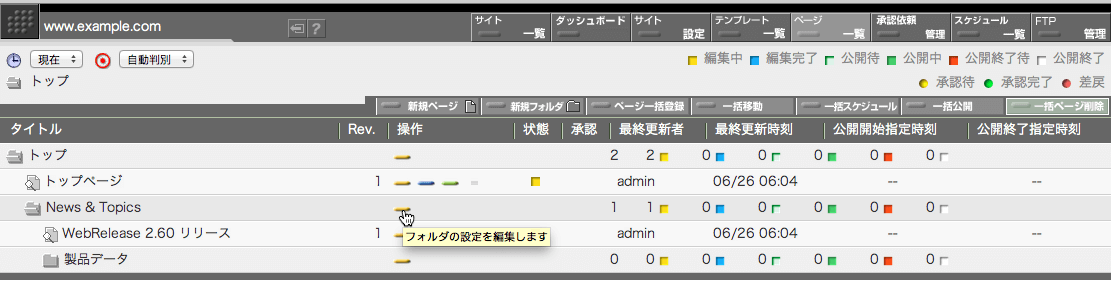
ページ一覧画面で目的のフォルダ(この例では News & Topics という名前のフォルダ)の行の編集ボタンをクリックするとフォルダ設定画面が表示されます。そこで「承認プロセス」タブを選ぶと、フォルダへの承認プロセスを設定する画面が表示されます。
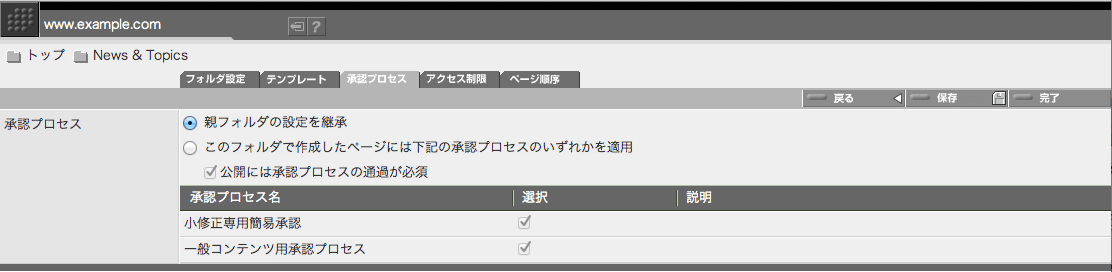
「親フォルダの設定を継承」という設定を行なうと、そのフォルダの承認プロセス設定は、親フォルダの設定と同じとなります。(トップのフォルダではこの設定はできません)
「このフォルダで作成したページには下記の承認プロセスのいずれかを適用」の設定を選ぶと、親フォルダの設定にかかわらず、そのフォルダ独自の承認プロセス設定が行なえます。そのフォルダに作成されたページを公開する場合に適用する承認プロセスをリストから選択してください。ページの作成者は、公開承認依頼を行なう時には、ここで指定された承認プロセスからいずれかの承認プロセスを選んで承認依頼を行なうことになります。いずれの承認プロセスも選ばれていない場合、そのフォルダには承認プロセスは適用されません。
「公開には承認プロセスの通過が必須」のチェックボックスの設定は重要な意味を持っています。このチェックボックスを ON に指定すると、このフォルダに作成されたページを公開するためには、指定された承認プロセスのいずれかを通過することが必須となります。このことは、たとえエディター権限を持っているスタッフでも、承認プロセスを通過していないページは公開できないことを意味しています。この設定の下では、エディター権限を持つスタッフは個別のページの公開/公開終了は行えません。エディター権限を持つユーザに対してもページの「公開」や「公開終了」ボタンは表示されなくなります。一方で、このチェックボックスが OFF に設定されているならば、エディター権限を持つスタッフであれば、承認プロセスを経ることなく、ページを公開することができることを意味しています。
サイトの運営において、マニュアルでの FTP をよく使用する場合、特に中規模以上のサイトではその様な運用が多いと思いますが、エディター権限を持つスタッフがいないと FTP が起動できず、運用に不便が生じてしまいます。一方で、そのような状況でこのチェックボックスが OFF になっていると、エディター権限を持っているスタッフであれば、承認プロセスを経ることなくページを公開できることになります。もし、そのことが、サイトの運営ポリシーに照らして不都合であるならば、このチェックボックスを ON にして運用してください。
このチェックボックスを ON にして運用する場合、何らかの緊急対応として、承認プロセスを経ずにページを公開する必要が生じたり、または、承認プロセスの完了を待たずして(フライングして)ページの公開が必要になった場合には、マネージャー権限とエディター権限の両方の権限を並行して持っているスタッフがページを公開する操作を行なう必要があります。そのようなスタッフに対しては「公開」および「公開終了」ボタンが表示されますので、それをクリックすることで、承認プロセスを経ていない、または、承認プロセスを進行中のページを、すぐに公開または公開終了することができます。マネージャー権限をもつスタッフは、いつでも自分自身にエディター権限を附与することができますので、実際にはマネージャー権限があれば緊急対応はできるのですが、安全のために、権限を併せ持っていないと公開/公開終了処理ができない仕様となっています。
あるフォルダの下にサブフォルダを作成すると、新しく作成されたフォルダの承認プロセス設定は「親フォルダの設定を継承する」となります。この設定を変更するためにはマネージャー権限が必要ですので、サブフォルダを作成することで承認プロセスの通過を回避してコンテンツを公開することはできません。
もっともシンプルな使い方
以下のケースで設定方法を説明します。
- サイト全体でひとつの承認プロセスを使う。
- 全フォルダでその承認プロセスを使う。
- ページの公開には必ず承認プロセスの通過を必要とする。
この場合、設定は下記のとおりとなります。
- 承認ステップを定義します。
- 承認プロセスを定義します。
- トップフォルダの「承認プロセス」設定で作成した承認プロセスを指定します。また、「公開には承認プロセスの通過が必須」のチェックボックスを ON にしておきます 。
この設定で、全フォルダで同じ承認プロセスが適用されます。また新規に作成されたフォルダについても、特に設定を変更しない限り、親フォルダの設定が継承されますので、承認プロセスが適用されます。